Konfiguriranje proxy v brskalniku Mozilla Firefox
Mozilla Firefox se resno razlikuje od drugih priljubljenih spletnih brskalnikov s tem, da ima široko paleto nastavitev, kar vam omogoča prilagajanje najmanjših podrobnosti. Še posebej, z uporabo Firefpx, bo uporabnik lahko nastavil proxy, ki bo v članku podrobneje obravnaval.
Običajno mora uporabnik konfigurirati proxy strežnik v Mozilli Firefox v primeru, da je potrebno anonimno delo na internetu. Danes se lahko srečate z velikim številom plačanih in brezplačnih proxy strežnikov, vendar glede na to, da prek njih prenesejo vse vaše podatke, bi morali previdno pristopiti k izbiri proxy strežnika.
Če že imate podatke o zanesljivem strežniku proxy - v redu, če se še niste odločili za strežnik, ta povezava omogoča brezplačen seznam proxy strežnikov.
Kako konfigurirati proxy v Mozilla Firefox?
1. Najprej, preden začnemo vzpostavljati povezavo s proxy strežnikom, moramo popraviti svoj pravi IP naslov, tako da se po povezavi s proxy strežnikom prepričajte, da je bil IP naslov uspešno spremenjen. Preverite svoj IP naslov s to povezavo .
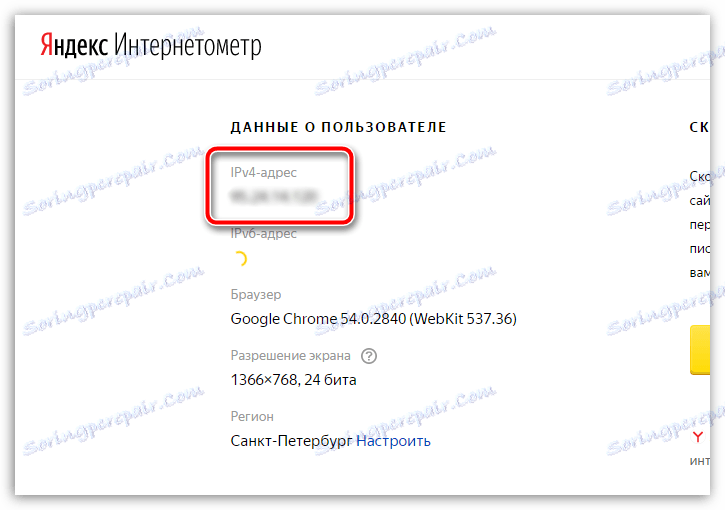
2. Zdaj je zelo pomembno, da piškotke, ki shranjujejo podatke avtorizacije, shranijo na tista mesta, na katerih ste že prijavljeni v Mozilla Firefox. Ker bo strežnik proxy naslovil te podatke, tvegate izgubiti podatke, če proxy strežnik zbira podatke od povezanih uporabnikov.
Kako počistiti piškotke v brskalniku Mozilla Firefox
3. Zdaj pojdite neposredno na sam postopek konfiguracije proxyja. Če želite to narediti, kliknite gumb menija brskalnika in odprite razdelek »Nastavitve« .
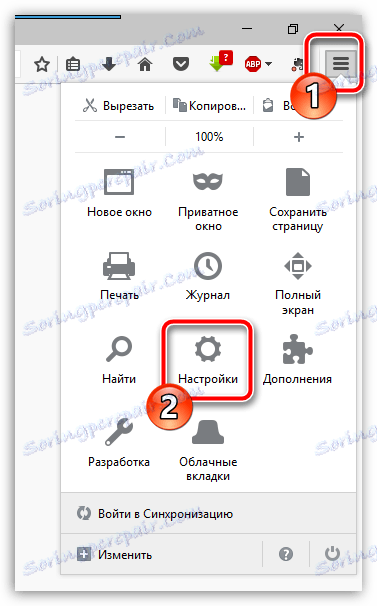
4. V levem podoknu okna pojdite na zavihek "Napredno" in odprite podmožico "Omrežje" . V razdelku »Povezava« kliknite gumb »Konfiguriraj« .
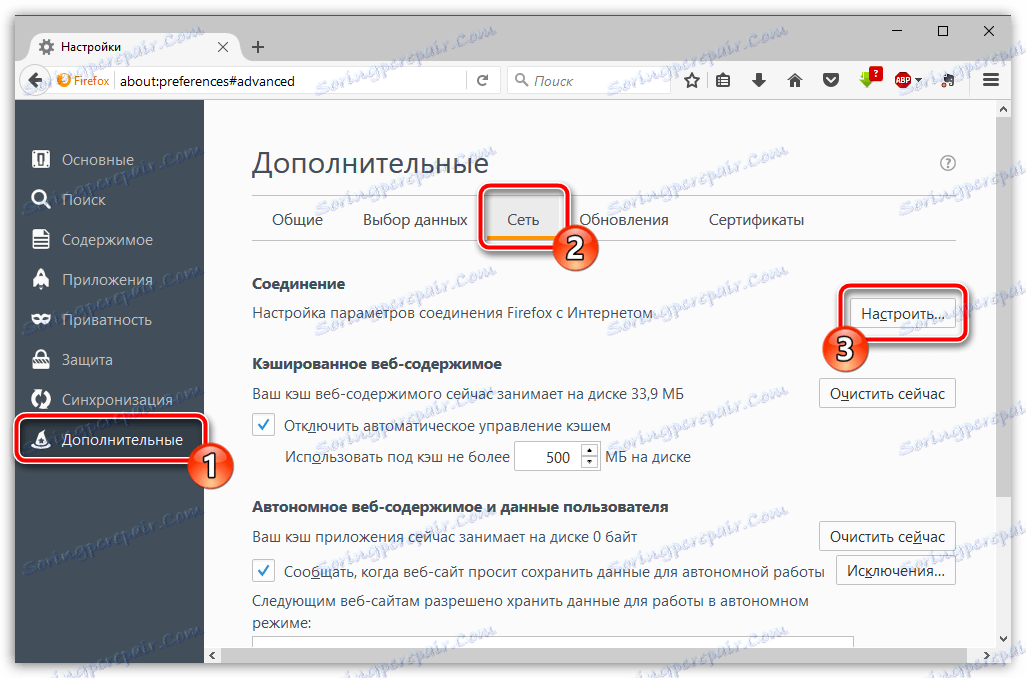
5. V oknu, ki se odpre, potrdite polje zraven »Ročna konfiguracija strežnika proxy« .
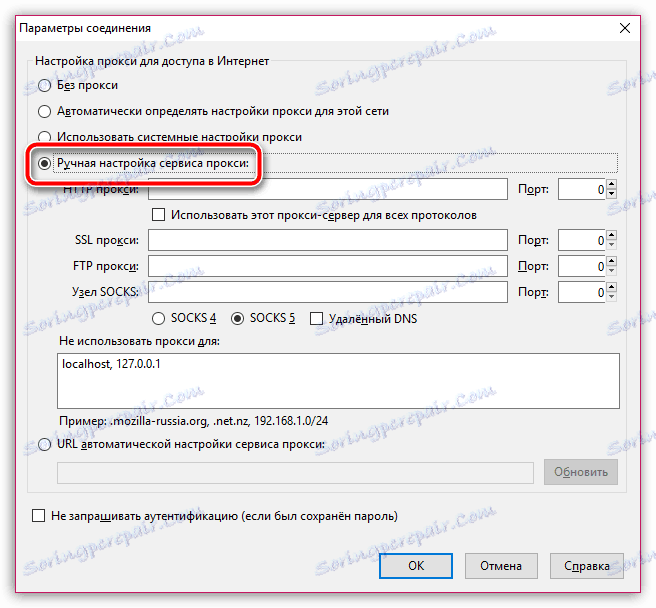
Nadaljnji potek konfiguracije se bo razlikoval glede na vrsto proxy strežnika, ki ga boste uporabljali.
- HTTP proxy. V tem primeru boste morali določiti naslov IP in vrata za povezavo s proxy strežnikom. Če se Mozilla Firefox poveže z določenim proxyjem, kliknite gumb »V redu«.
- HTTPS proxy. V tem primeru boste morali vnesti naslov IP in vrata za povezavo z razdelkom »SSL proxy«. Shranite spremembe.
- SOCKS4 proxy. Pri uporabi te vrste povezave boste morali vnesti naslov IP in vrata za povezavo v bližini "SOCKS vozlišča" in pod točko "SOCKS4". Shranite spremembe.
- SOCKS5 proxy. S to vrsto proxyja, kot v prejšnjem primeru, v polju »SOCKS Node« zapolnimo polja, vendar tokrat spodaj označimo element »SOCKS5«. Shranite spremembe.
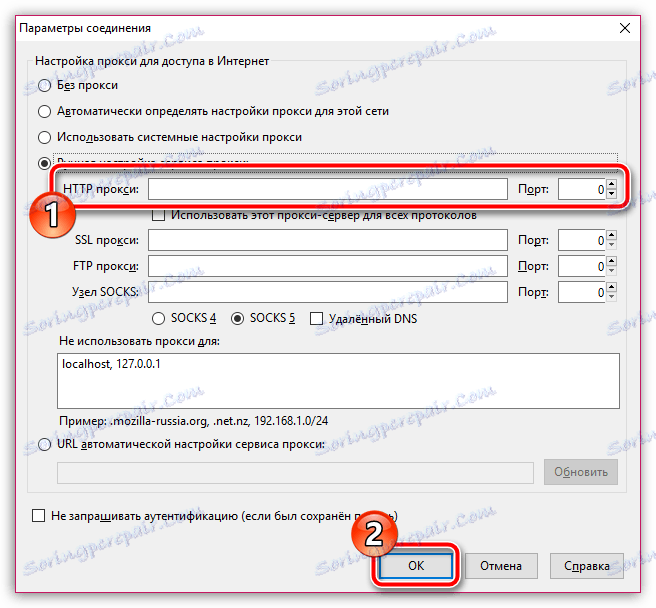
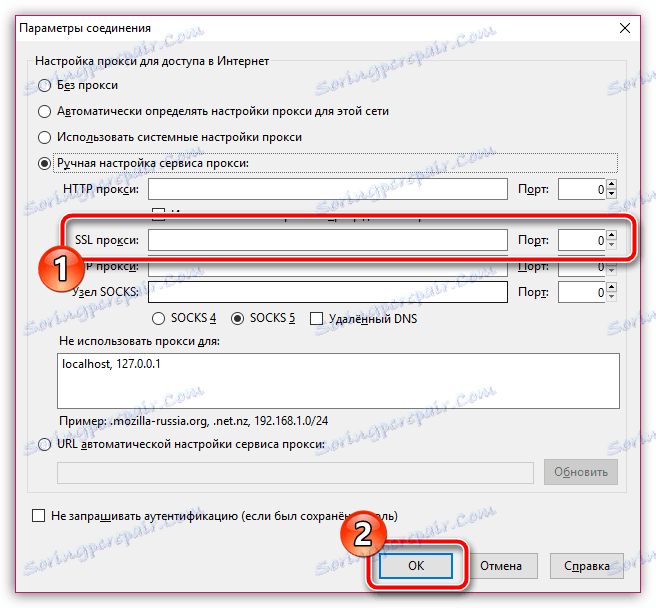
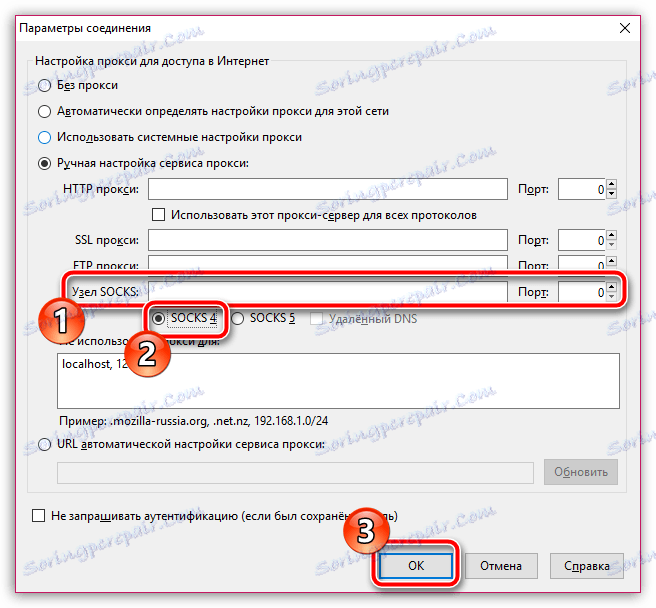
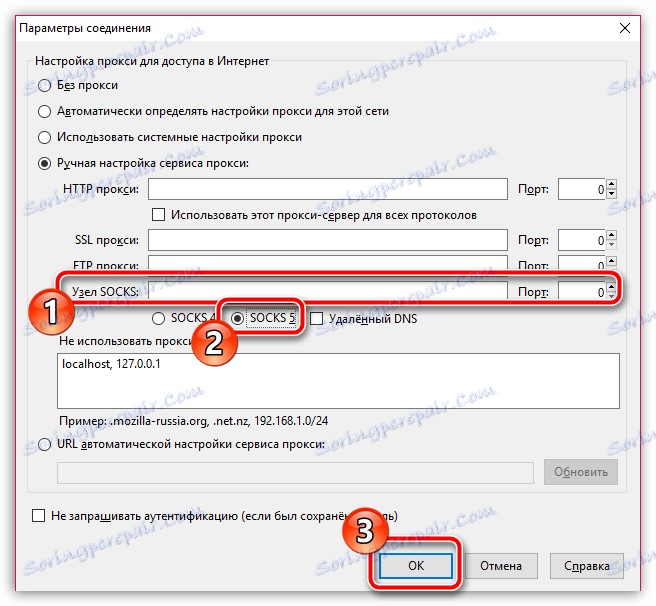
Od zdaj naprej bo vaš proxy aktiviran v brskalniku Mozilla Firefox. V primeru, da želite znova vrniti svoj pravi naslov, boste morali znova odpreti okno nastavitev proxyja in potrditi polje »Brez posrednika« .
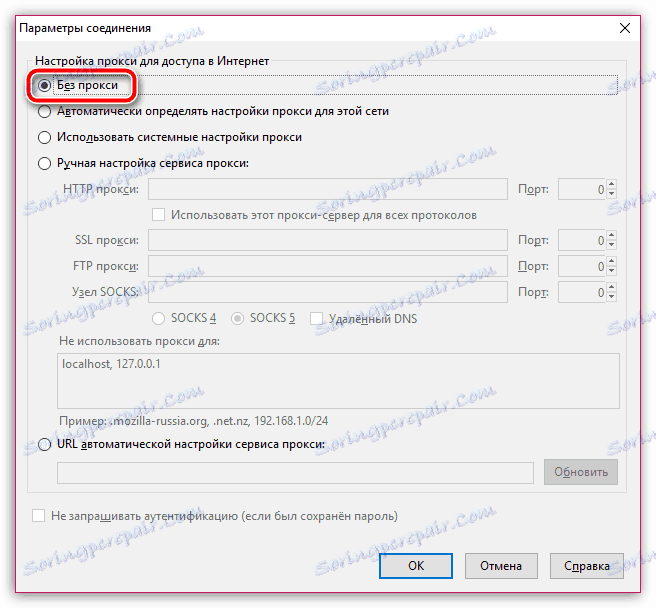
Če uporabljate proxy strežnik, ne pozabite, da bodo skozi vse vaše prijave in gesla, kar pomeni, da vedno obstaja možnost, da bodo vaši podatki padli v roke vsiljivcem. V nasprotnem primeru je proxy strežnik odličen način ohranjanja anonimnosti, ki vam omogoča ogled vseh predhodno blokiranih spletnih virov.